
小米传苹果数据 小米手机换苹果手机数据迁移教程
发布时间:2024-03-15 08:43:09 来源:三公子游戏网
随着科技的不断发展,手机已经成为人们生活中不可或缺的一部分,在众多手机品牌中,小米和苹果都备受消费者喜爱。很多人在更换手机时面临一个棘手的问题——如何将旧手机上的数据迁移到新手机上。针对这一问题,小米公司近日发布了一则消息,表示他们将提供一项新功能,让用户能够更轻松地将小米手机上的数据迁移到苹果手机上,这无疑为消费者提供了更便利的选择。接下来让我们一起来看看这项数据迁移的教程吧。
小米手机换苹果手机数据迁移教程
具体步骤:
1.在新的苹果手机上下载并且打开小米换机APP,点击新的选项。
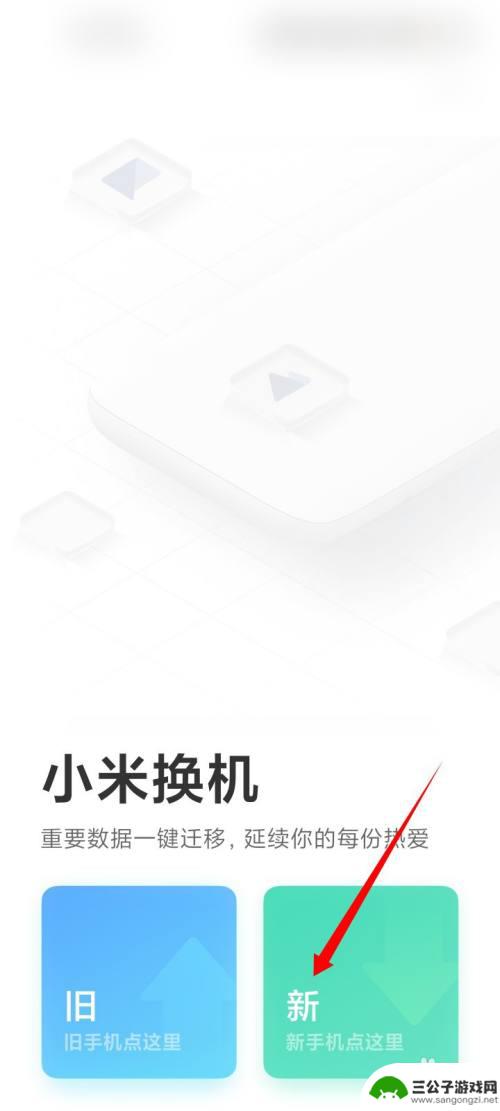
2.来到选择旧手机类型页面,点击小米的选项。
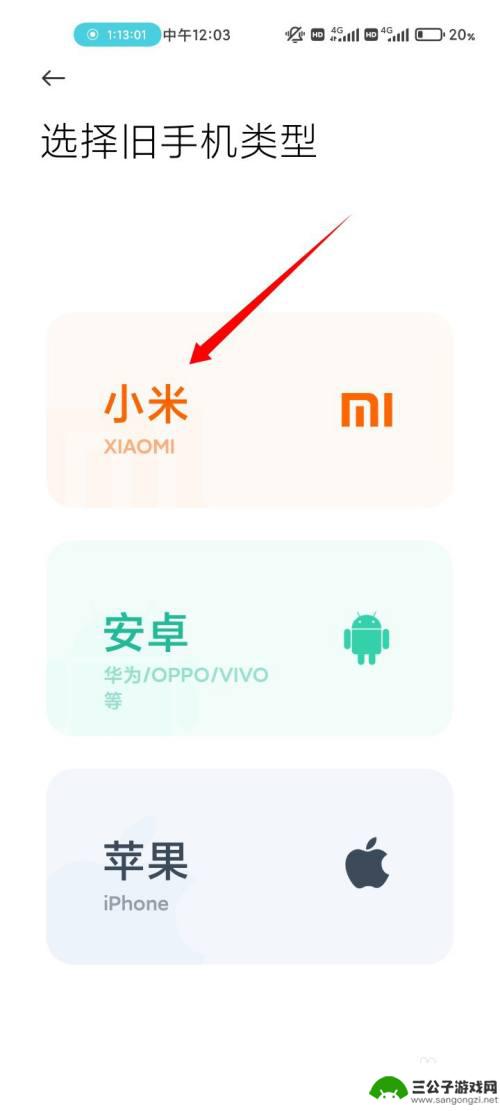
3.点击切换至手动链接选项
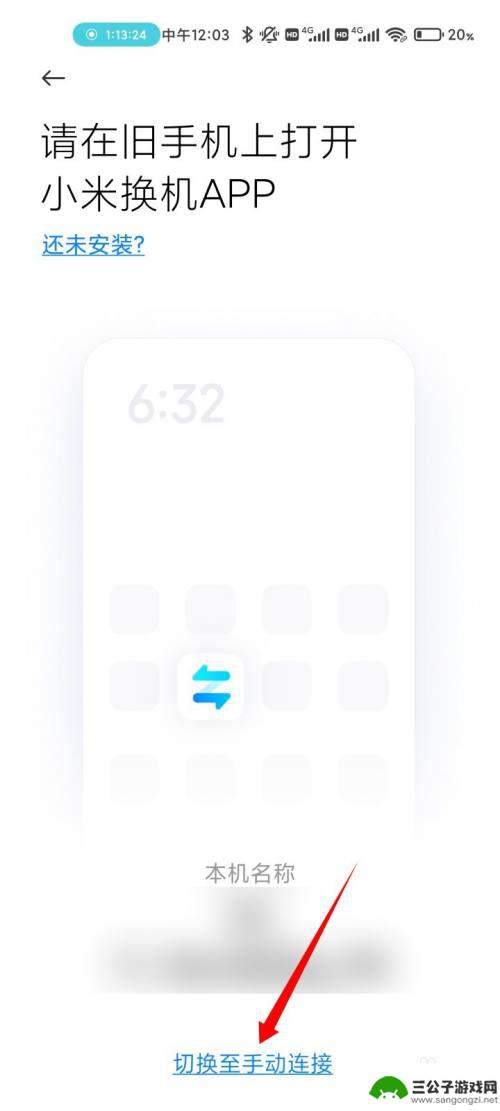
4.记下热点名称和密码。

5.在旧的小米手机上打开小米换机,点击旧的选项。

6.点击切换至手动链接的选项。
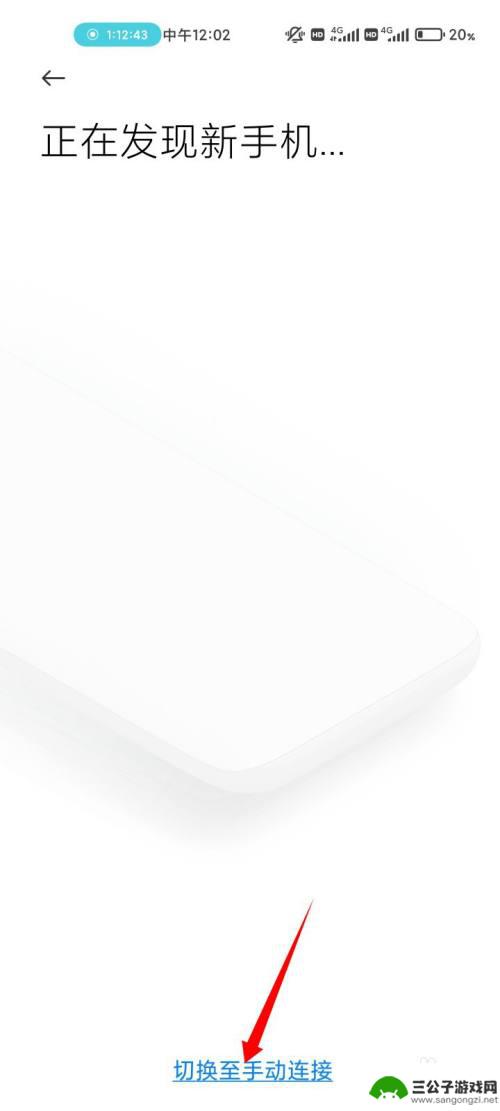
7.打开wlan后面的开关,在列表中点击上方的热点名称。输入密码连接即可迁移数据。
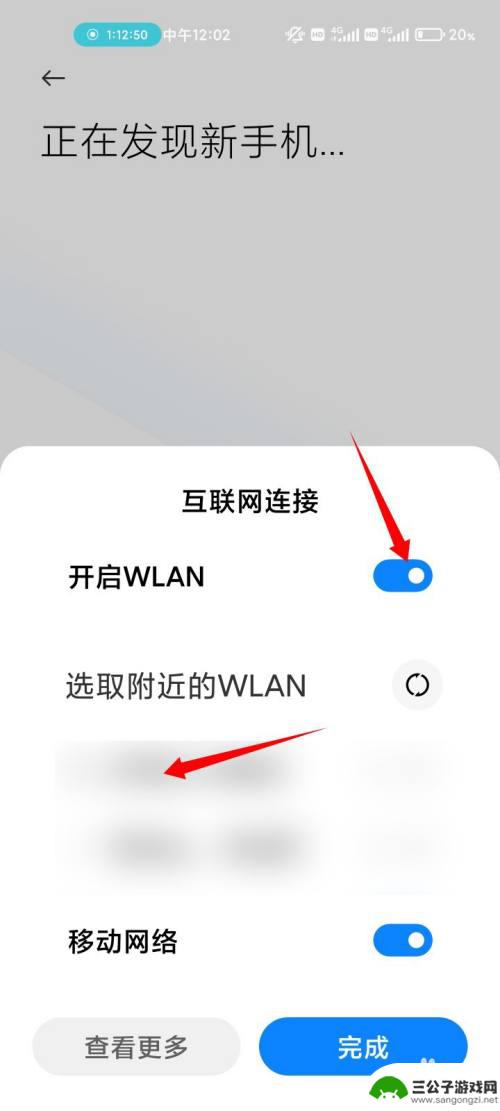
以上就是小米传苹果数据的全部内容,如果还有不清楚的用户可以参考以上步骤进行操作,希望对大家有所帮助。
热门游戏
-
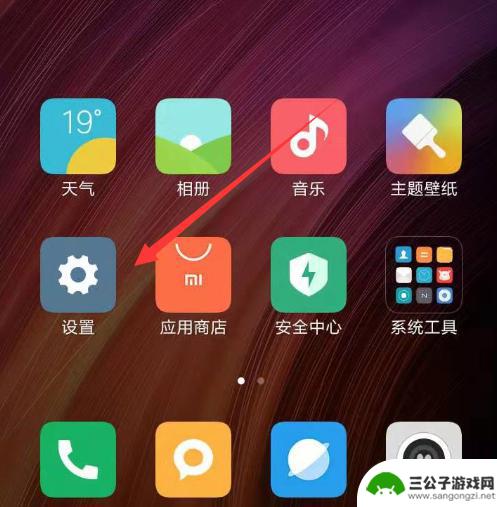
小米手机如何导入华为手机数据 小米手机数据迁移到华为手机教程
随着智能手机的普及,手机数据迁移成为了一个常见的需求,当我们将小米手机换成华为手机时,如何将原有的数据顺利迁移到新手机成为了一个困扰。幸运的是小米手机与华为手机之间的数据迁移并...
2024-04-05
-
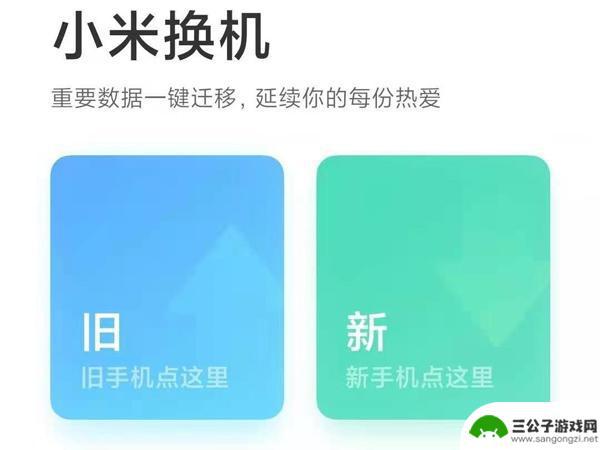
小米手机传到苹果手机 小米手机数据如何迁移到苹果手机
在移动设备的快速发展和更新换代的时代背景下,许多人可能会面临从一款手机迁移到另一款手机的情况,比如从小米手机转换到苹果手机,如何迁移数据成为了一个备受关注的问题。在这个过程中,...
2024-04-30
-
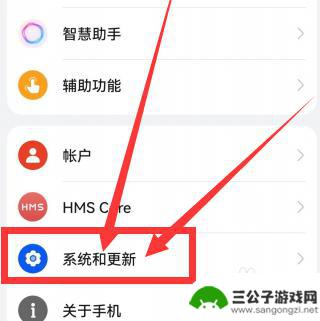
小米手机迁移数据到华为手机 小米手机数据迁移到华为手机的步骤
随着科技的不断进步,手机成为了人们生活中必不可少的工具,而对于许多手机用户来说,更换手机成为了常态。当我们从一部小米手机转换到一部华为手机时,如何将我们重要的数据顺利迁移到新手...
2023-12-14
-
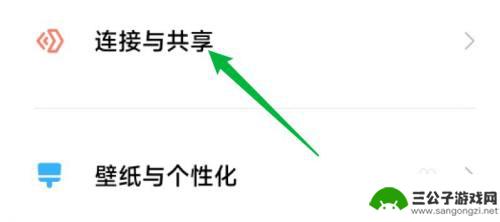
小米手机的数据怎么转到vivo手机 小米手机和vivo手机数据互传方法
在日常使用手机的过程中,我们经常会遇到需要将数据从一部手机转移到另一部手机的情况,比如当我们想要将小米手机中的数据转移到vivo手机时,就需要找到合适的方法来实现数据的互传。虽...
2024-02-26
-
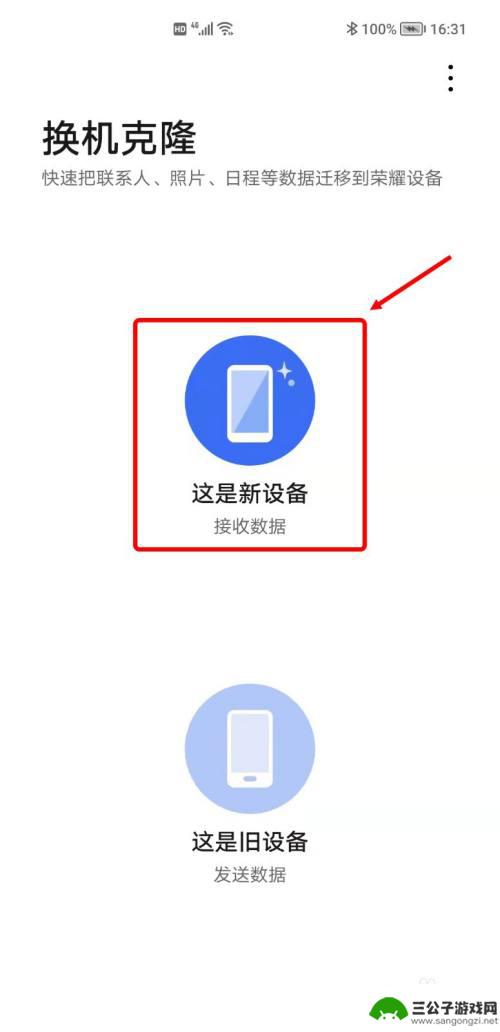
红米手机如何导入荣耀手机 小米手机如何迁移数据到荣耀手机
在现代社会手机已经成为人们生活中不可或缺的一部分,当我们换机时,如何迁移数据就成为了一个头疼的问题。红米手机和荣耀手机作为两个备受欢迎的手机品牌,其用户也面临着同样的问题。红米...
2024-03-16
-
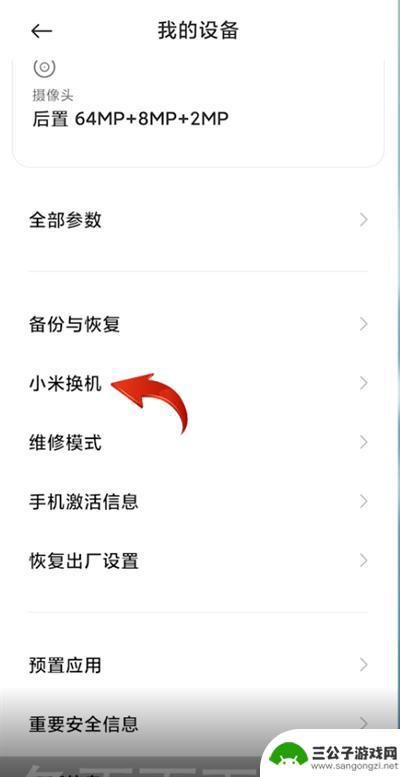
华为换机怎么把旧手机移到小米手机 手机换机后如何将华为旧手机数据导入小米手机
在如今手机更新迭代的时代,许多人选择更换手机以追求更好的使用体验,当我们从华为手机转换到小米手机时,如何将旧手机的数据顺利导入新手机成为一个令人困扰的问题。毕竟,我们不想失去那...
2023-12-21
-

iphone无广告游戏 如何在苹果设备上去除游戏内广告
iPhone已经成为了人们生活中不可或缺的一部分,而游戏更是iPhone用户们的最爱,让人们感到困扰的是,在游戏中频繁出现的广告。这些广告不仅破坏了游戏的体验,还占用了用户宝贵...
2025-02-22
-

手机图片怎么整体缩小尺寸 如何在手机上整体缩小照片
如今手机拍照已经成为我们日常生活中不可或缺的一部分,但有时候我们拍摄的照片尺寸过大,导致占用过多存储空间,甚至传输和分享起来也不方便,那么如何在手机上整体缩小照片尺寸呢?通过简...
2025-02-22














